Bạn đang đọc: Sử dụng Gmail ngoại tuyến không cần kết nối internet
Sử dụng Gmail ngoại tuyến không cần kết nối internet. Với thủ thuật này, bạn có thể xem, in, xóa, tạo và gửi thư mà không cần có kết nối internet.
Sử dụng Gmail offline với add-on Gmail ngoại tuyến ( chỉ hỗ trợ 2 trình duyệt web là Google Chrome và Cốc Cốc thôi nhé).
Lưu ý: Email mà bạn tạo ngoại tuyến sẽ được gửi đi khi có kết nối Internet. Thư và các cuộc hội thoại mà bạn xóa, lưu trữ hoặc sửa đổi sẽ được đồng bộ hóa khi có kết nối internet.
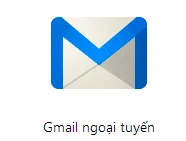 Gmail ngoại tuyến không cần internet
Gmail ngoại tuyến không cần internet
Hướng dẫn cài đặt add-on Gmail ngoại tuyến
Đầu tiên các bạn truy cập theo đường dẫn sau: https://chrome.google.com/webstore/detail/gmail-offline/ejidjjhkpiempkbhmpbfngldlkglhimk
Click vào nút Miễn phí 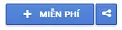 để cài đặt add-on Gmail ngoại tuyến.
để cài đặt add-on Gmail ngoại tuyến.
Nhấn nút Thêm để xác nhận cài đặt add-on Gmail ngoại tuyến.
Tìm hiểu thêm: Cách vào Safe Mode trên Windows 10/8/7/XP dễ nhất
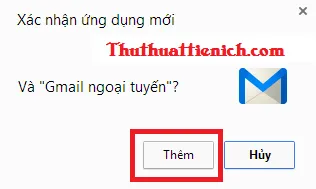
Sau khi cài đặt xong, bạn có thể tìm thấy Gmail ngoại tuyến trong phần Apps của trình duyệt Google Chrome ( truy cập Apps bằng cách nhập lệnh chrome://apps/ lên thanh địa chỉ của trình duyệt). Click vào biểu tượng của Gmail ngoại tuyến để bắt đầu sử dụng.
Lưu ý: Bạn nên đồng bộ hóa tài khoản Gmail ( Google) với trình duyệt web và truy cập Gmail ngoại tuyến ít nhất 1 lần khi có kết nối internet.
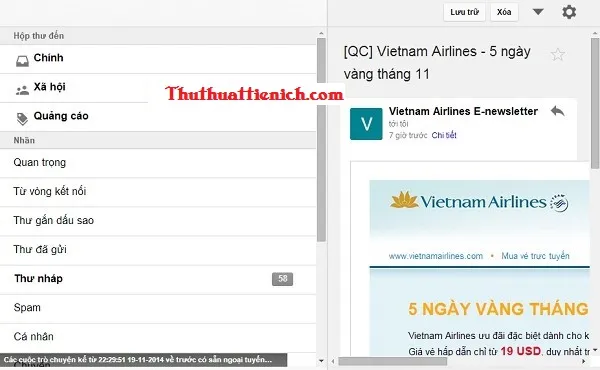
>>>>>Xem thêm: Cách tạo tài khoản Tiktok mới trên máy tính
Giao diện Gmail ngoại tuyếnChúc các bạn thành công!!!
